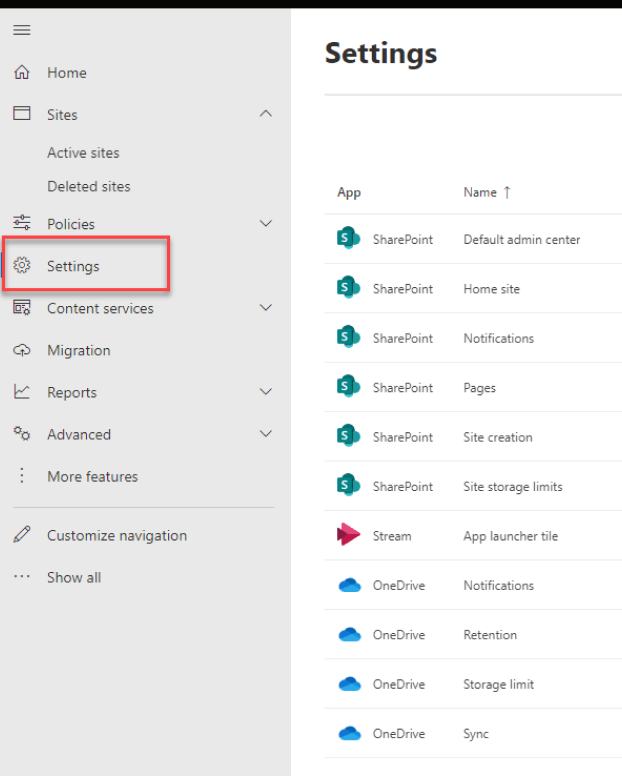Triki in nasveti za intranet v SharePoint Online 2.del
14.03.2023
V prejšnjem članku, sem predstavil glavne kategorije SharePoint Online intranetnih portalov in kako lahko pričnete z razdelitvijo mest. Omenil sem tudi, kako si lahko pomagate pri izbiri izgleda za vaše mesto, saj namen mesta lahko kar konkretno vpliva na samo postavitev in grafično podobo. V tej izdaji, pa si bomo pogledali kaj od nastavitev v SharePoint admin centru imamo na voljo in na kaj lahko nastavitve vplivajo.
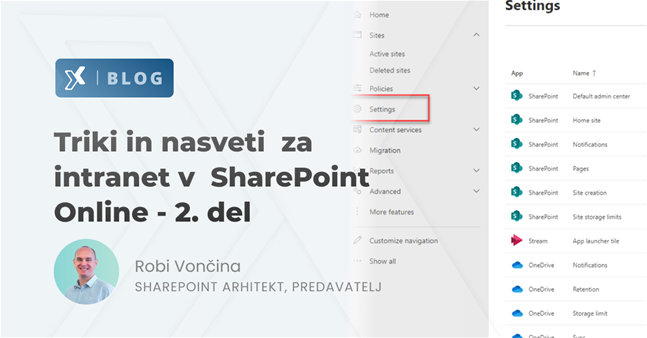
Mesto za upravljanje
SharePoint admin center se nahaja na URL naslovu https://[ime tenanta]-ADMIN.sharepoint.com. Administrativni center nam lahko pomaga, pri izvajanju različnih vrst opravil, kot so npr. splošne nastavitve za SharePoint, ustvarjanje novih zbirk mest in upravljanje nastavitev za OneDrive.
Najbolj pogosto administratorji ustvarjamo mesta, prek tega spletnega vmesnika, velikokrat pa se je potrebno poigrati tudi z drugimi nastavitvami, ki jih najdemo pod razdelkom »Settings«.
Tukaj lahko pregledamo in nastavimo kar nekaj lastnosti našega SharePoint okolja.
Default admin center
Privzeti administrativni center, nam ponuja možnost, da lahko izbiramo možnost uporabe klasičnega (starega) administrativnega centra ali novega, modernega. Glede na to, da je »klasičen« administrativni center že izven uporabe, je ta nastavitev tako rekoč brezpredmetna.
Home site
Home site je ena tistih nastavitev, ki niso najbolj poznane, prinesejo pa lahko kar nekaj priročnih nastavitev. Poudariti je potrebno, da mora biti za Home site, izpolnjen tudi pogoj, da mora biti zbirka mest, ki jo želimo nastaviti kot »Home site«, narejena na predlogi »Communication site«. Če ni bila uporabljena ta predloga, mesta ne morete nastaviti kot Home site.
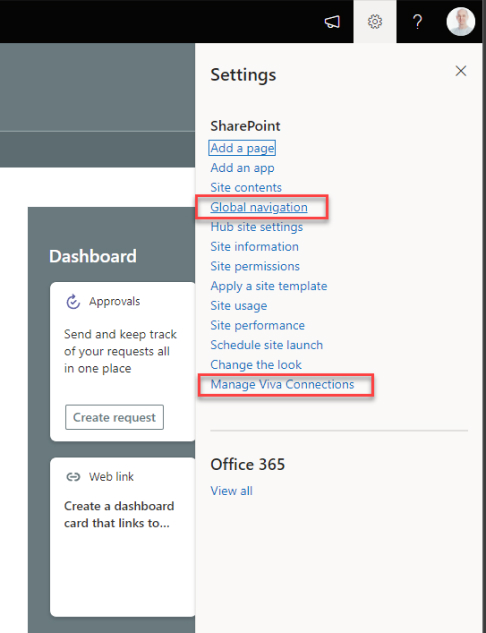
Ko nastavite Home site, vnesite URL mesta, ki ga želite uporabiti, se na izbranem mestu pokažejo dodatne nastavitve, s katerimi lahko upravljate.
Pojavi se možnost nastavitve »Global navigation« in pojavi se opcija »Viva connections«.
Global navigation vpliva na stransko pasico na levi strani, kjer lahko z vklopom globalne navigacije spremenite obnašanje gumba »Home«. Namesto, da gumb home preusmeri na »SharePoint home page«, se vam lahko odpre podokno z »globalno« navigacijo, s katero se lahko nato pomikate po mestih.
Več o Viva connections, pa si lahko prebere v Pika članku, ki ga najdete na naslednji povezavi https://www.kompas-xnet.si/o-podjetju/revija-pika/119.
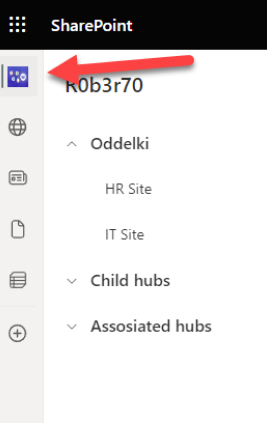
Notifications
V tem razdelku, si lahko izberete možnost, ali SharePoint lahko pošilja opozorila na mobilno aplikacijo.
Pages
Med nastavitvami za Pages, najdemo 2 možnosti. Prva je, da dovolimo uporabnikom ustvarjanje »modernih« strani. Glede na to, da je cel SharePoint Online v modernem načinu, se zdi ta nastavitev brez potrebe. Druga možnost je vklop ali izklop komentiranja na modernih straneh. Če ti možnosti izklopimo v administrativnem centru, je to globalna nastavitev in se tega na posamezni strani ne da vklopiti.
Site creation in Storage limits
Ustvarjanje mest in kvota mest je po mojem mnenju nekaj, kar bi moralo biti združeno v nastavitvah, saj sta to zelo povezana elementa. V »Site creation« lahko nastavimo privzeti »Managed path« in privzeto časovno cono. V primeru, da imamo v »Storage limits« nastavljeno ročno dodeljevanje prostora, pa se nam v tem razdelku pokaže tudi maksimalna privzeta velikost novonastalih zbirk mest.
Content services
Naslednja v sklopu nastavitev so »Content services«. V ta del spadajo nastavitve, ki smo jih včasih našli pod možnostjo »More features« in ki še imajo »klasičen« izgled. Term store, upravljanje z izrazi in content type gallery, sta dve funkcionalnosti, ki sta vezani na ECM (Enterprise content management).
Migration
Če se postavimo na stran za migracije, se nam odprejo različne možnosti in orodja, ki nam jih ponuja Microsoft, za migracijo podatkov na SharePoint Online. Tako boste na tem mestu našli orodja za migracijo DropBox, Google Workspace-a in še mnogo drugih. Ne smemo pa na tem mestu pozabiti tudi na brezplačno orodje, ki omogoča migracijo skupnih map in SharePoint on-premises verzij na Online.
Advanced
V nastavitvah Advanced se nam, za enkrat, odpre edina možnost in to je »API Access«. API access prikazuje kateri paketi, ki jih namestimo na SharePoint online zahtevajo katere pravice, ki jih tukaj lahko odobrimo, ali pa tudi ne. V primeru, da pravice odobrimo, aplikacijam, ki so nameščene na SharePoint Online, dovolimo dostop do določenih virov in podatkov, ki so shranjeni na našem tenantu. Na spodnji sliki je razvidno, da čaka na odobritev 15 zahtevkov. Posledica ne-odobritve zahtevka je lahko, da določene funkcionalnosti v rešitvah ne delujejo.
Poudariti je potrebno tudi to, da aplikacijam ne mora vsakdo odobriti pravice, temveč mora uporabnik imeti delegirane pravice »Application adminstrator« v Azure Active Directory«.
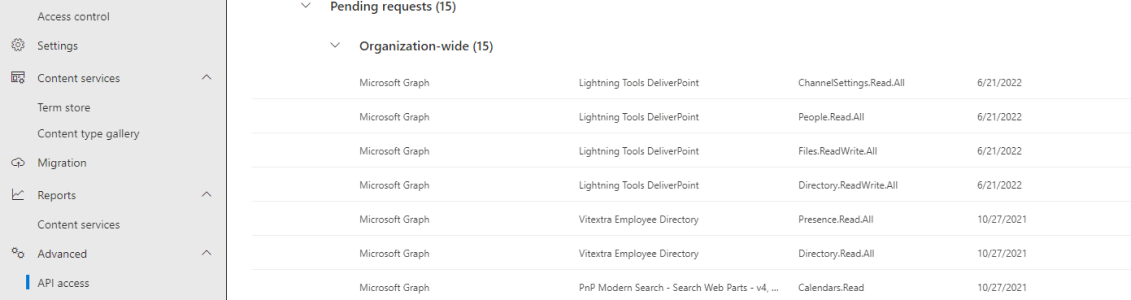 V tej številki Pike smo si ogledali nekaj nastavitev, ki so na voljo v administrativnem portalu za SharePoint Online. V naslednji številki bom predstavil še, kaj nam ponujajo nastavitve, ki se skrivajo pod »Policies«, s katerimi lahko upravljamo deljenje vsebin z zunanjim deležniki in kako to vpliva na zbirke mest. Pri upravljanju zbirk mest in povezovanju le-teh v smiselno hierarhijo, nam pomagajo tudi funkcionalnosti, ki se imenujejo Hub-i. Vse to in še več, pa v naslednji številki Pike.
V tej številki Pike smo si ogledali nekaj nastavitev, ki so na voljo v administrativnem portalu za SharePoint Online. V naslednji številki bom predstavil še, kaj nam ponujajo nastavitve, ki se skrivajo pod »Policies«, s katerimi lahko upravljamo deljenje vsebin z zunanjim deležniki in kako to vpliva na zbirke mest. Pri upravljanju zbirk mest in povezovanju le-teh v smiselno hierarhijo, nam pomagajo tudi funkcionalnosti, ki se imenujejo Hub-i. Vse to in še več, pa v naslednji številki Pike.

MVP, MCT
robi.voncina@kompas-xnet.si
Če bi se radi naučili še kaj več, se lahko že danes prijavite na tečaje SharePointa,
kjer boste vse skupaj spoznali še dosti hitreje in podrobneje.
Imate dodatna vprašanja?
Za več informacij smo vam vedno z veseljem na voljo. Pišite nam na info@kompas-xnet.si ali nas pokličite 01 5136 990.
Kontaktirajte nasNovice
Naročite se na Xnet novice in ostanite na tekočem glede novih tečajev, seminarjev, možnosti pridobitve novih certificiranj in akcijskih cen.